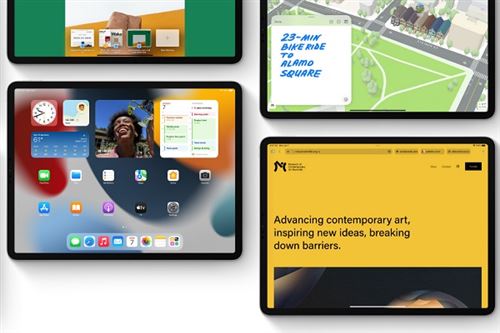Vous vous sentez prêt à vous lancer sur Mac et à rejoindre l’univers Apple ? Sachez que vous avez la possibilité de conserver toutes les données de votre ancien PC et de les retrouver sur votre nouvel ordinateur Mac pour démarrer du bon pied. Suivez attentivement ce guide pour savoir comment migrer de Windows à macOS en quelques clics.
Les prérequis pour passer de Windows à macOS
Avant de délaisser votre ancien PC pour votre Mac, il est conseillé de suivre quelques étapes préliminaires pour une préparation dans les meilleures conditions :
- allumer le PC et lancer la dernière mise à jour Windows si ce n’est pas encore fait ;
- vérifier si le PC est en mode administrateur et connaître le nom d’utilisateur et le mot de passe (noter éventuellement ces informations sur un post-it) ;
- surveiller si le PC est connecté au même réseau Wi-Fi que le Mac (utiliser éventuellement un câble Ethernet ou RJ45 pour un meilleur débit Internet).
Assistant migration Windows : l’outil pour transférer ses données sur Mac
L’assistant migration est le logiciel idéal pour récupérer les données de son PC sur Mac en quelques minutes. Il est disponible sur le site officiel d’Apple dans plusieurs versions. Il faudra télécharger celle qui correspond à la dernière mise à jour de votre Mac.
Voici les différents liens de l’assistant migration :
- Assistant migration Windows pour macOS Sonoma, macOS Ventura ou macOS Monterey ;
- Assistant migration Windows pour macOS Big Sur ;
- Assistant migration Windows pour macOS Catalina ou macOS Mojave ;
- Assistant migration Windows pour macOS High Sierra ou macOS Sierra ;
- Assistant migration Windows pour OS X El capitan ou antérieur.
Comment utiliser l’assistant migration Windows ?
Après avoir installé l’assistant migration, il est recommandé de fermer tous les logiciels et applications de votre PC. Une fois fait, vous pouvez maintenant ouvrir le logiciel et démarrer simultanément votre Mac. Si votre Mac n’est pas encore déjà configuré, vous serez guidé par l’assistant migration lors du premier allumage. Sinon, vous pouvez toujours y accéder via le gestionnaire de fichiers Finder.
À lire aussi
Suivez maintenant ces étapes pour entamer la migration des données :
- ouvrir l’assistant migration sur le Mac ;
- suivre les instructions jusqu’au volet migration puis cocher « Depuis un PC Windows » comme option de transfert ;
- saisir l’identifiant et le mot de passe administrateur du PC Windows puis cliquer sur « Continuer » ;
- chercher et identifier votre PC parmi la liste des ordinateurs disponibles pour voir apparaître un code à 6 chiffres ;
- retourner sur l’assistant migration du PC et vérifier que le même code d’accès apparaisse puis cliquer sur « Suivant » ;
- patienter le temps que le Mac analyse le disque dur et les données du PC puis sélectionner les fichiers à transférer sur le nouvel ordinateur ;
- cliquer sur « Continuer » pour voir une barre de progression apparaître ;
- patienter jusqu’à ce que le transfert soit terminé (une mauvaise connexion Internet peut augmenter la durée du processus).